今天突然想起来要玩玩Turbo C,这东西在八九十年代挺火的,我小时候用过,现在想回忆回忆。可是电脑都更新换代了,Windows系统根本不支持它,搞起来还挺折腾的。
开始动手下载和安装
我打开电脑,点开浏览器一顿乱搜,找了个Turbo C 2.0的下载包。它那个文件挺小的,才几兆,我直接保存到桌面文件夹里。然后双击运行安装程序,结果弹出一个错误,说需要DOS环境,我这Windows 10系统根本识别不了。我一想,可能得找个模拟器帮忙,就去下载了个DOSBox软件,这玩意儿免费好用,装它的时候简单得很,一路点“下一步”就搞定了。
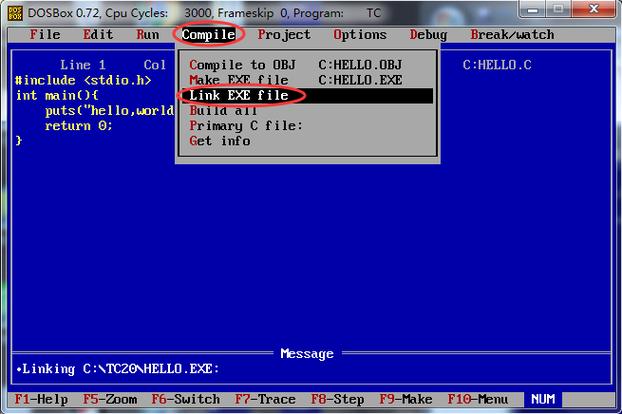
关键设置一步到位
装好DOSBox后,得把Turbo C塞进去才能用。我先打开DOSBox,看到那黑乎乎的命令行界面,有点懵。记住这步最关键:
- 在DOSBox里,我输入命令挂载Turbo C的文件夹,比方说输入 “mount c c:\tc”。
- 直接切换到C盘,输入 “c:” 回车。
- 然后启动Turbo C,命令 “tc” 就出来了,界面弹出来的时候我乐坏了。
最容易出错的地方是路径设置。我试了半天,编译个代码老是说找不到文件。一查,原来Turbo C默认的工作目录不对。我赶紧在IDE里,按选项改了下目录路径,手动指定到挂载的那个文件夹。这步搞定了,后面就顺了。
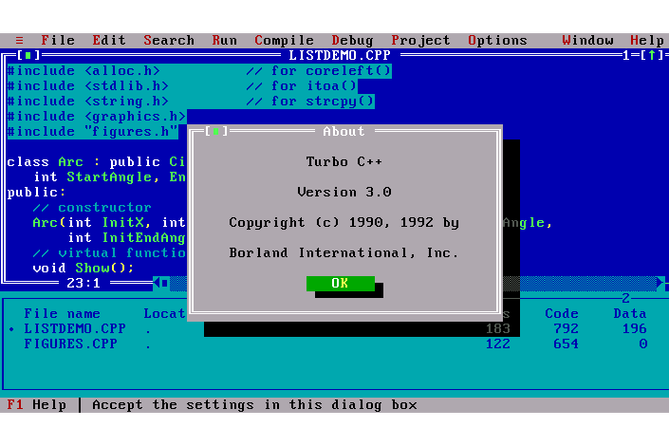
测试和感受
一切设置好后,我随手写了个简单的hello world程序,按编译运行键,还真在DOSBox里显示出来了。折腾两小时,终于跑起来了,感觉跟当年一样,挺过瘾的。这种老东西玩起来麻烦,但弄明白后还挺有成就感的。







